Die Direktion der IT-Dienste (DIT) hat die Zwei-Faktor-Authentifizierung auf dem Konto vorname.name@unifr.ch für den Web-Zugriff auf Microsoft-Produkte, z.B. Outlook (https://outlook.com/unifr.ch), OneDrive (https://onedrive.microsoft.com)…, aktiviert.
Jede Person kann die Zwei-Faktor-Authentifizierung einrichten, indem sie auf https://mysignins.microsoft.com die Karteikarte Sicherheit anklickt.
Dazu braucht es den Microsoft Authenticator oder ein anderes Authentifizierungsprogramm (z. B. Google Auth), oder eventuell die Verwendung von SMS, eine weniger sichere Lösung, die wir nicht unbedingt empfehlen.
Microsoft Authenticator
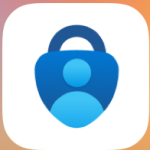
Die Website https://mysignins.microsoft.com öffnen und sich mit seiner Email vorname.name@unifr.ch und passendes Kennwort anmelden.
Rubrik “Security info” und Klick auf “+ Add sign-in method”
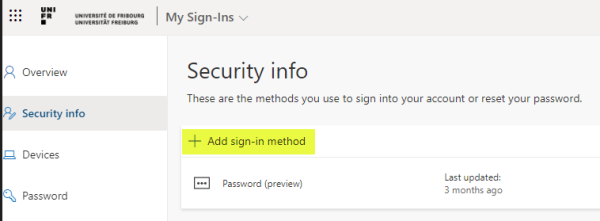
Auswahl von “Authenticator app”
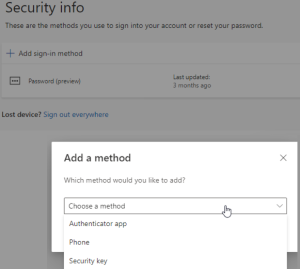
Klick auf “Next” und Installationsanweisungen auf dem Bildschirm folgen.
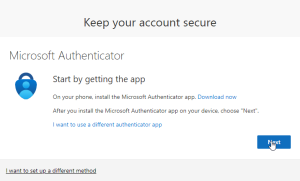
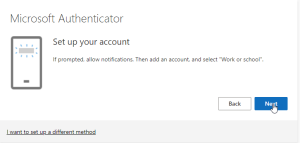
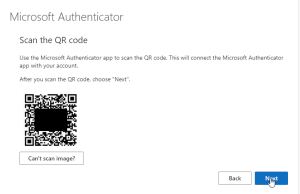
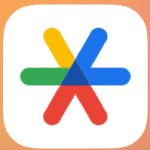
Anderes Authentifizierungsprogramm (z.B. Google Auth)
Die Website https://mysignins.microsoft.com öffnen und sich mit seiner Email vorname.name@unifr.ch und passendes Kennwort anmelden.
Rubrik “Security info” und Klick auf “+ Add sign-in method”
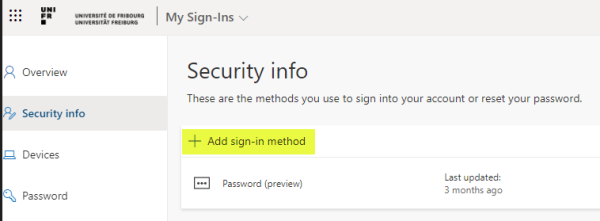
Auswahl von “Authenticator app”
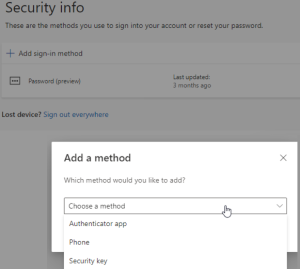
Klick auf “I want to use a different authenticator app” und Installationsanweisungen auf dem Bildschirm folgen.
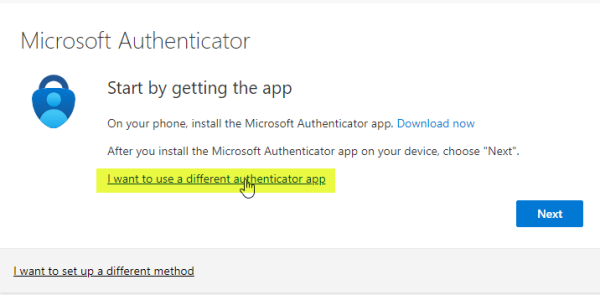
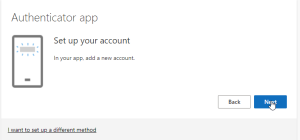
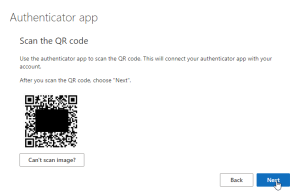
SMS
Weniger sichere Lösung, die wir nicht unbedingt empfehlen.
Die Website https://mysignins.microsoft.com öffnen und sich mit seiner Email vorname.name@unifr.ch und passendes Kennwort anmelden.
Rubrik “Security info” und Klick auf “+ Add sign-in method”
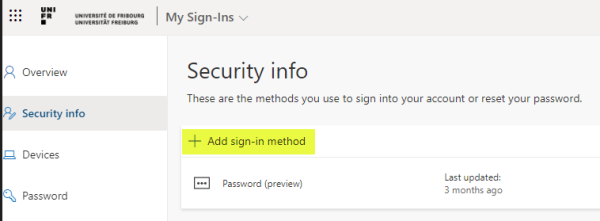
Klick auf “I want to use a different method”, “Phone” wählen und Installationsanweisungen auf dem Bildschirm folgen.
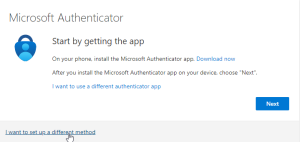
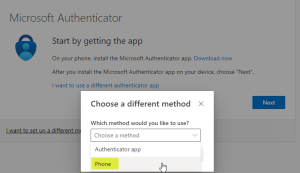
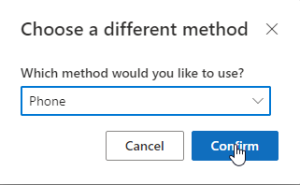
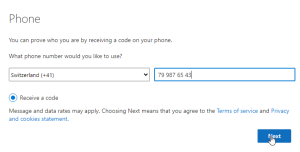
[Quelle: DIT-RA & DIT-SD]
Article aussi disponible en / Artikel auch verfügbar in: Französisch
